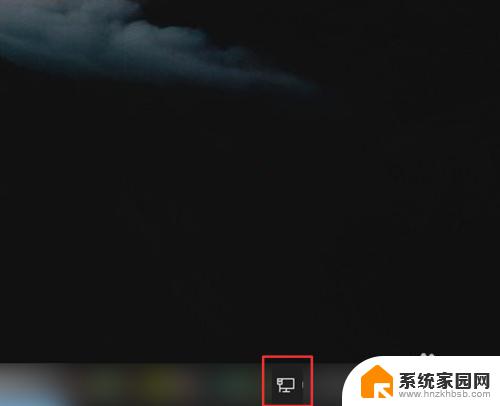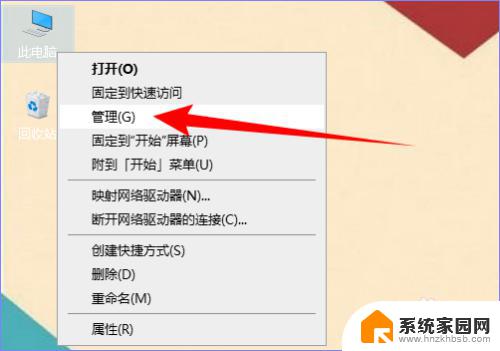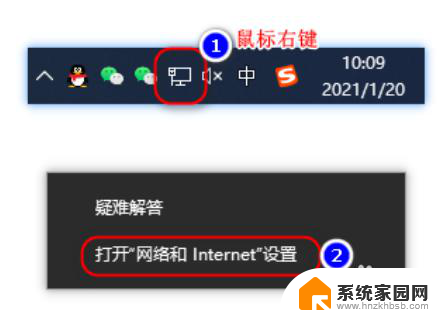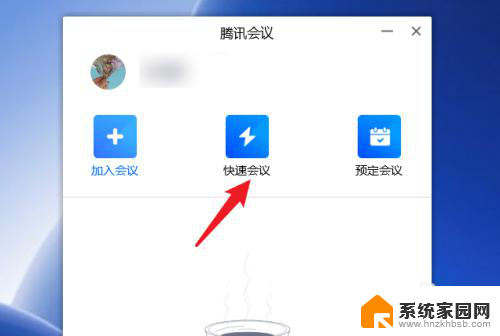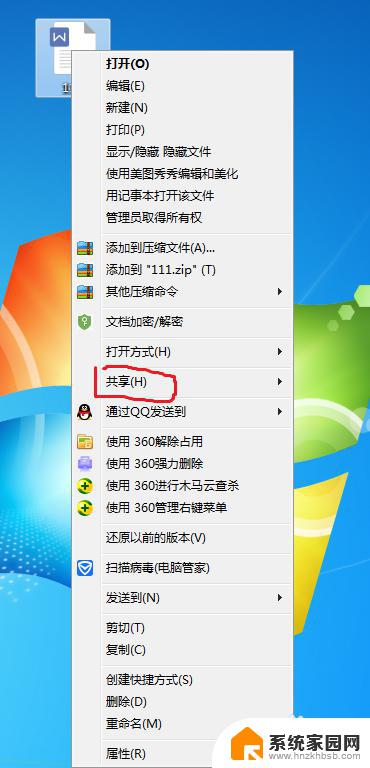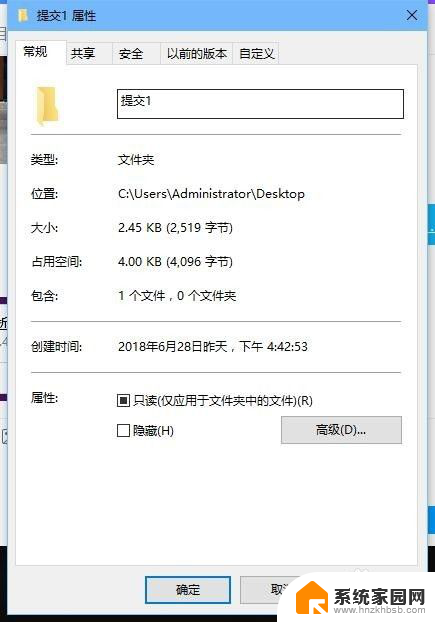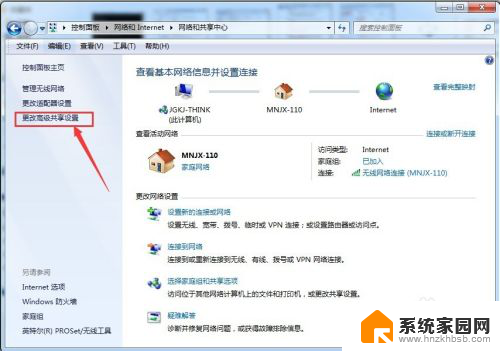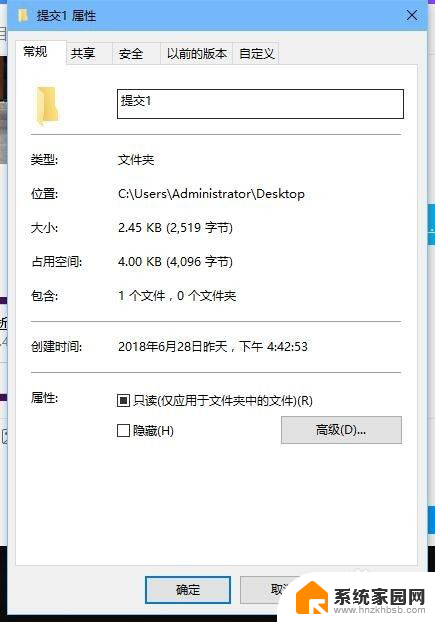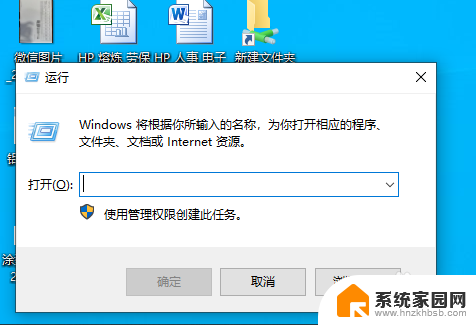怎么打开电脑共享 如何在电脑上开启文件共享功能
在现代科技日益发展的今天,电脑已经成为了我们生活中不可或缺的工具之一,有时候我们需要将电脑中的文件与他人共享,无论是在家庭环境下共享照片、音乐或者是在工作场所中与同事们共享文件。如何打开电脑的共享功能,让我们能够轻松地与他人分享文件呢?本文将为您详细介绍如何在电脑上开启文件共享功能,让您在使用电脑时更加便捷高效。
操作方法:
1.在桌面的右下角找到网络图标,右击鼠标。
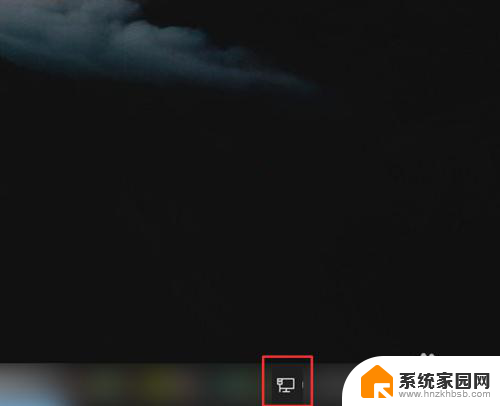
2.点击打开网络和Internet设置。
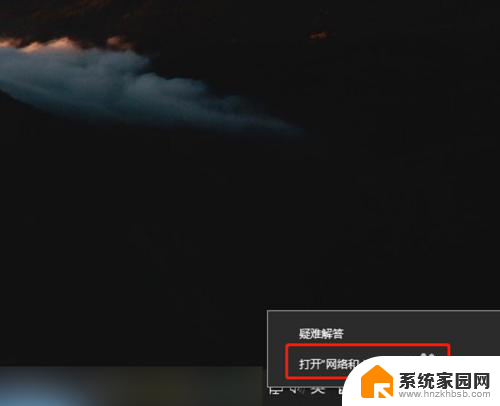
3.在设置面板中,点击共享选项。
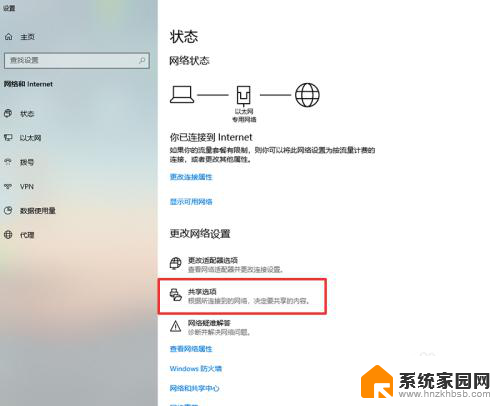
4.点击专用网络里面的启用网络发现。
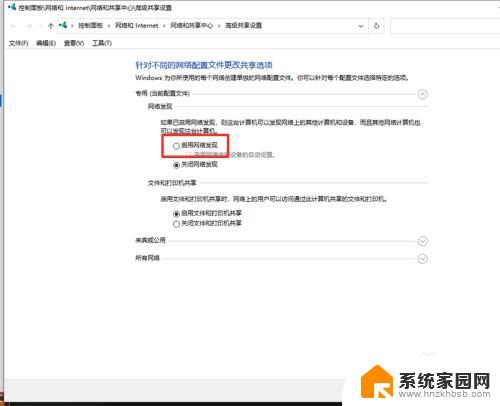
5.点击来宾或公用里面的启用网络发现。
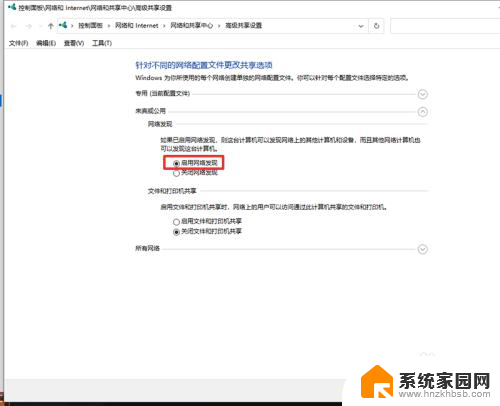
6.点击所有网络中启用共享以便可以访问网络的用户可以读取和写入公用文件夹中的文件。并选择无密码保护共享。

7.点击保存更改。
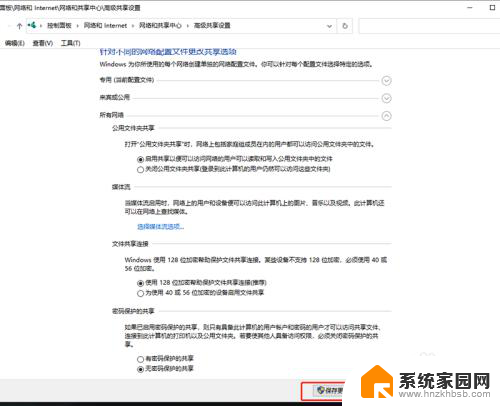
8.在需要共享的文件夹图标上右击鼠标,点击属性。
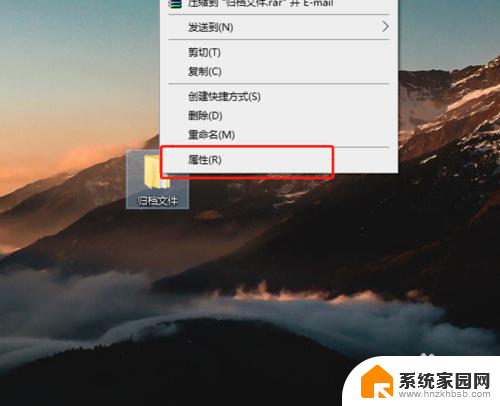
9.在对话框中,点击共享。
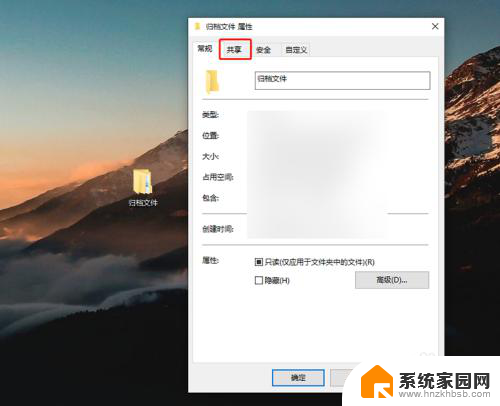
10.点击高级共享。
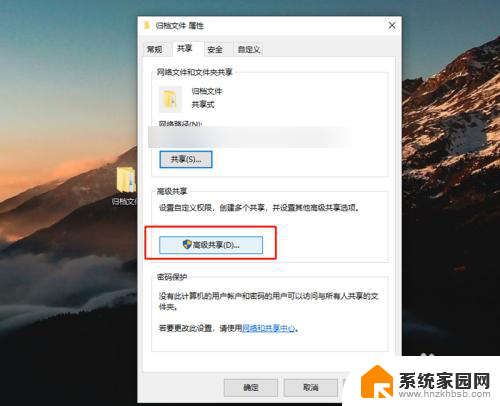
11.在高级共享中,勾选共享此文件夹,点击确定。
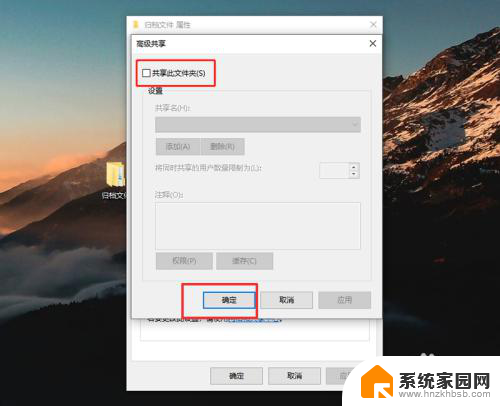
12.在共享面板中,点击共享图标。
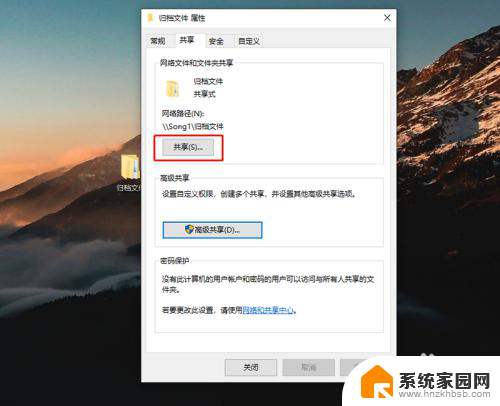
13.选择与其共享的用户,点击添加。
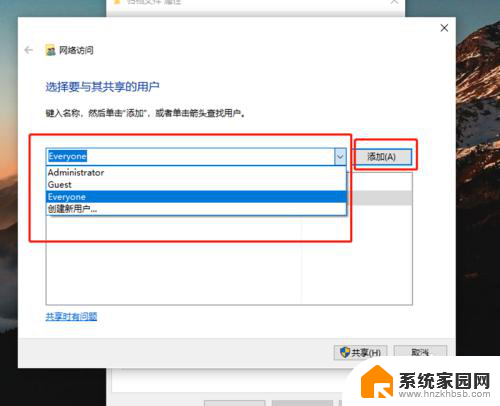
14.添加后,点击下方的共享。
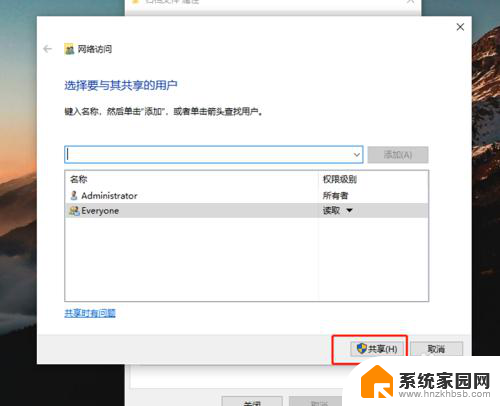
15.其他用户在电脑网络中可以查看到共享的文件夹。
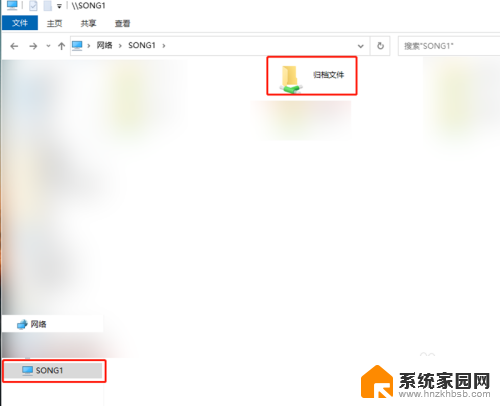
以上是如何打开电脑共享的全部内容,如果您遇到这种情况,您可以按照以上方法解决,希望对大家有所帮助。